小米截屏
截屏是小米手机用户在日常使用中经常需要用到的功能,它为用户提供了多种便捷的方式来捕捉手机屏幕上的内容,以下是对小米截屏功能的详细解析:

按键截屏
-
操作方法:同时按下手机的【音量下键】和【电源键】,即可轻松完成截图。
-
适用场景:这是一种最为直接且常用的截屏方式,适用于各种需要快速截屏的场景,如捕捉聊天记录、网页内容、游戏画面等。
三指下滑截屏
-
设置方法:需要在“设置”-“更多设置”-“手势及按键快捷方式”-“截屏”中开启该功能。
-
操作方法:开启功能后,用三根手指同时按住屏幕并向下滑动即可完成截图。
-
适用场景:适合单手操作手机时使用,尤其是在阅读长篇文章或浏览网页时,无需双手同时操作即可快速截屏。
悬浮球截屏
-
设置方法:在“设置”中找到“悬浮球”选项,开启并设置好相关参数后,屏幕上会出现一个可拖动的悬浮球。
-
操作方法:点击悬浮球,在弹出的菜单中选择“截屏”选项即可。
-
适用场景:对于习惯使用手势操作手机的用户来说,悬浮球截屏提供了一种更加便捷的截屏方式,悬浮球还可以自定义其他功能,如返回桌面、切换应用等。
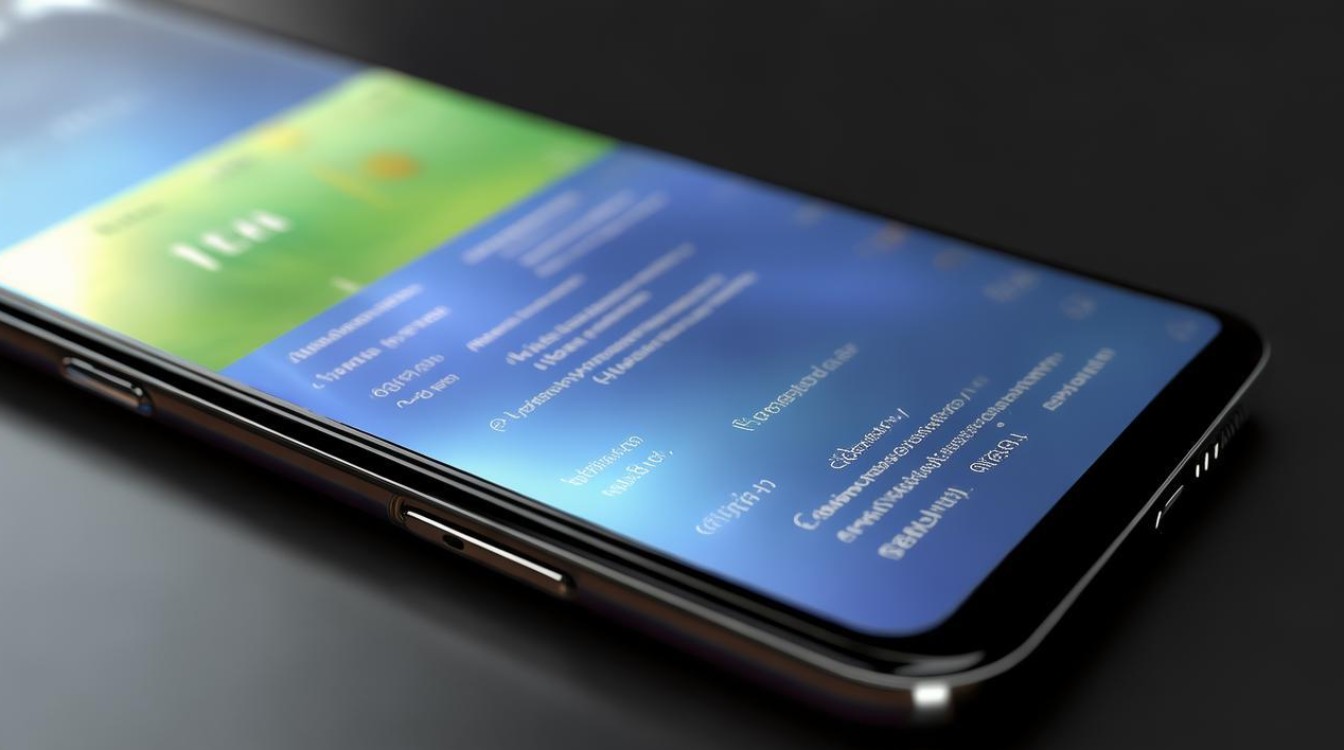
小爱截屏
-
设置方法:确保手机已开启小爱同学的语音唤醒功能。
-
操作方法:对着手机说出“小爱同学,截图”或“小爱同学,截屏”,小爱同学便会执行截屏操作。
-
适用场景:当用户不方便手动操作手机时,如双手被占用或正在做其他事情时,可以通过语音指令快速完成截屏。
通知栏截屏按钮
-
操作方法:下拉手机状态栏,在通知栏中找到“截屏”按钮并点击即可。
-
适用场景:这种方式适合在需要快速截屏且手机处于锁屏状态或未解锁状态下使用,通知栏中的其他快捷功能也可以一并使用,提高操作效率。
区域截屏(部分MIUI版本支持)
-
操作方法:使用上述任一方式截屏后,在缩略图上点击“编辑”或等待片刻进入编辑界面,此时可以选择“截长图”或“区域截屏”,对于区域截屏,用户可以在屏幕上拖动选取框来选择需要保留的区域,然后点击“确定”或“保存”即可。
-
适用场景:当只需要截取屏幕上某一部分内容时,如聊天记录中的某句话、图片中的某个细节等,可以使用区域截屏功能来精确控制截屏范围。
长截屏(部分MIUI版本支持)
-
操作方法:使用按键截屏或三指下滑截屏后,在缩略图上点击“截长图”选项,然后根据需要滚动屏幕选取需要截取的长内容,最后点击“完成”或“保存”即可。
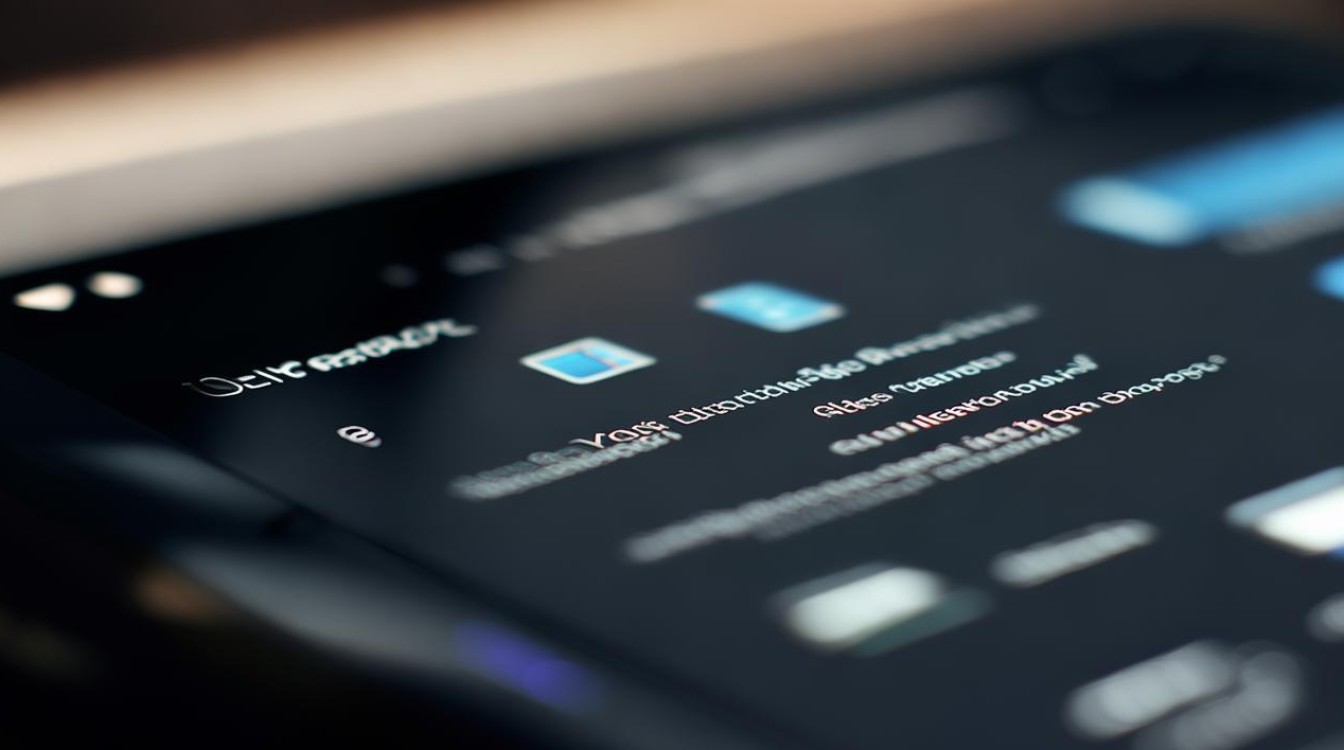
-
适用场景:适用于需要截取整个网页、聊天记录或文档等长内容的场景,通过长截屏功能,用户可以轻松地将多页内容合并为一张图片,方便查看和分享。
FAQs
-
Q:小米手机截屏后的图片保存在哪里?
A:小米手机截屏后的图片通常保存在手机的“相册”或“截图”文件夹中,具体位置可能因手机型号和系统版本而异,你可以在手机的图库应用中查找“截图”或“Screenshots”等相关分类来找到截屏图片。
-
Q:如何取消小米手机的截屏快捷键或手势?
A:如果你想要取消小米手机的截屏快捷键或手势(如三指下滑截屏),可以在“设置”-“更多设置”-“手势及按键快捷方式”-“截屏”中关闭相应的选项。
版权声明:本文由环云手机汇 - 聚焦全球新机与行业动态!发布,如需转载请注明出处。





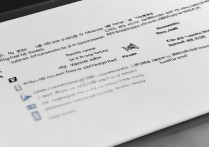
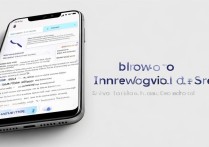





 冀ICP备2021017634号-5
冀ICP备2021017634号-5
 冀公网安备13062802000102号
冀公网安备13062802000102号